今天给大家介绍一下Win10系统录制游戏时打开麦克风的快捷键如何设置的具体操作步骤。
-
1. 打开电脑,进入桌面,在左下角的开始菜单处,右键,在打开的菜单中找到设置选项,打开。
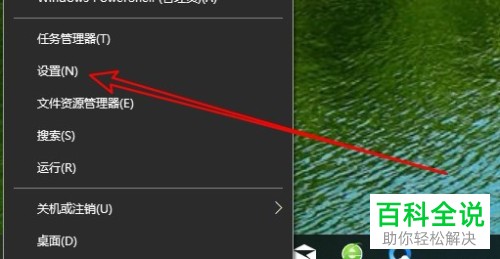
-
2. 进入设置页面后,找到游戏选项,打开。
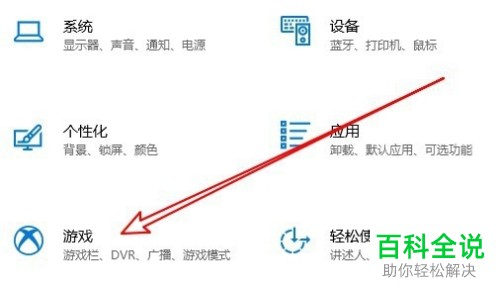
-
3. 在打开的游戏设置页面,左侧点击游戏栏选项。
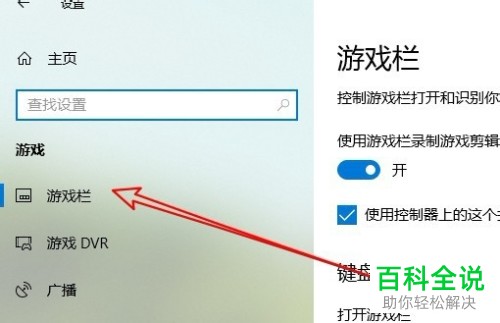
-
4. 然后在打开的右侧页面,找到麦克风打开/关闭的设置项。
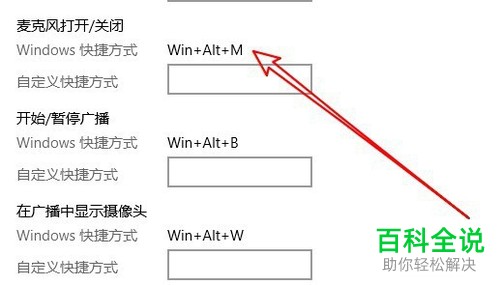
-
5. 在下面的自定义快捷方式右侧点击文本框。
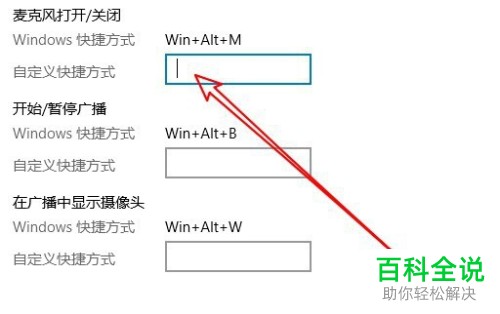
-
6. 按键盘上的快捷键进行设置,最后点击底部的保存即可。

-
以上就是Win10系统中录制游戏时打开麦克风的快捷键如何设置的具体操作步骤。
